
Дети растут быстро, и не успеешь оглянуться, как родителям уже нужно беспокоиться о родительском контроле на смартфонах и планшетах. Если вы являетесь пользователем Android, вы можете быть немного озадачены тем, с чего начать.
Содержание
Поскольку устройства Android выпускаются разными производителями, настройки родительского контроля не будут одинаковыми для каждого из них.
В этой статье мы покажем вам несколько методов, позволяющих контролировать действия вашего ребенка на устройстве Android.
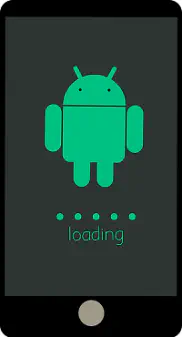
Метод первый — Перейдите непосредственно в Play Store
В отличие от iPhone, смартфоны Android не имеют предустановленных и готовых к использованию средств родительского контроля. Единственное, что объединяет все устройства Android, когда речь заходит об управлении родительским контролем, — это настройка параметров Play Store.
Родительский контроль в Play Store по умолчанию отключен. Если вы хотите включить их и управлять ими, вам нужно сделать следующее:
- Откройте Play Store на вашем Android-устройстве и выберите значок вашего профиля в правом верхнем углу экрана.
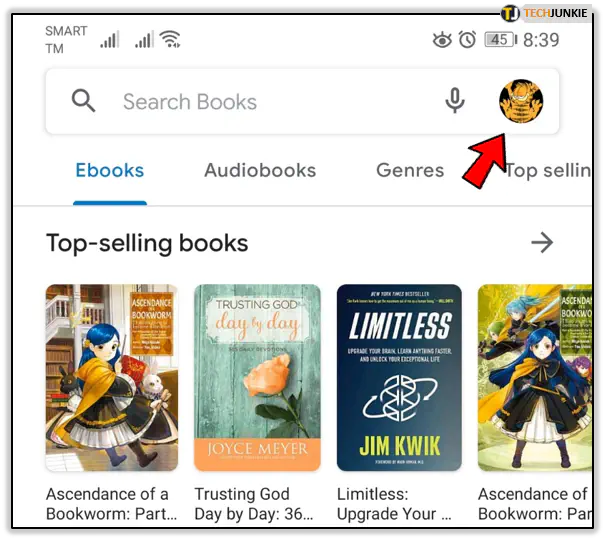
- Затем выберите «Настройки», а затем «Родительский контроль».
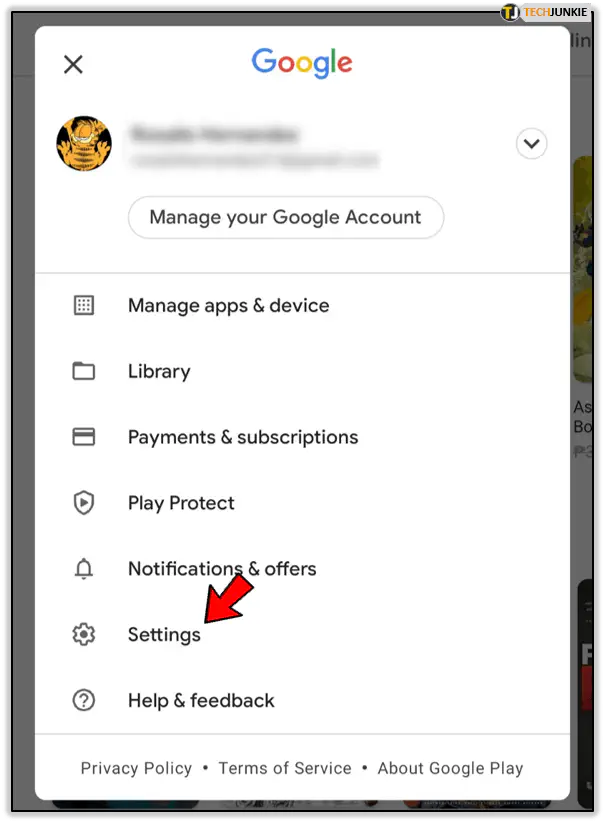
- Убедитесь, что переключатель установлен в положение «Вкл».
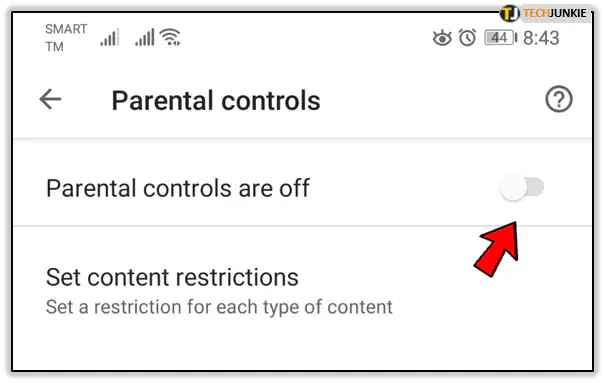
- Вам сразу же будет предложено создать PIN-код, который вы будете использовать для контроля всех родительских настроек.
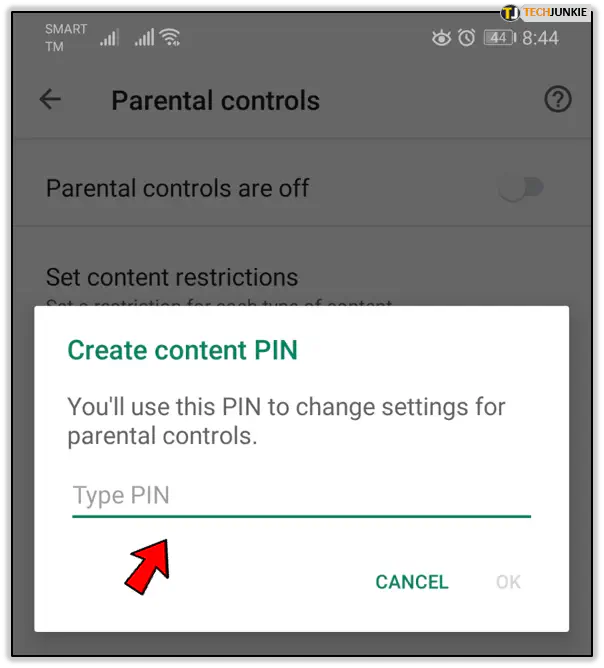
- Теперь вы можете выбрать одну из двух категорий, «Приложения и игры» и «Музыка».
- Когда вы нажмете на «Приложения и игры», вы сможете выбрать возрастную группу вашего ребенка. Наиболее ограничительным вариантом является рейтинг 3+, но при желании можно разрешить весь контент.
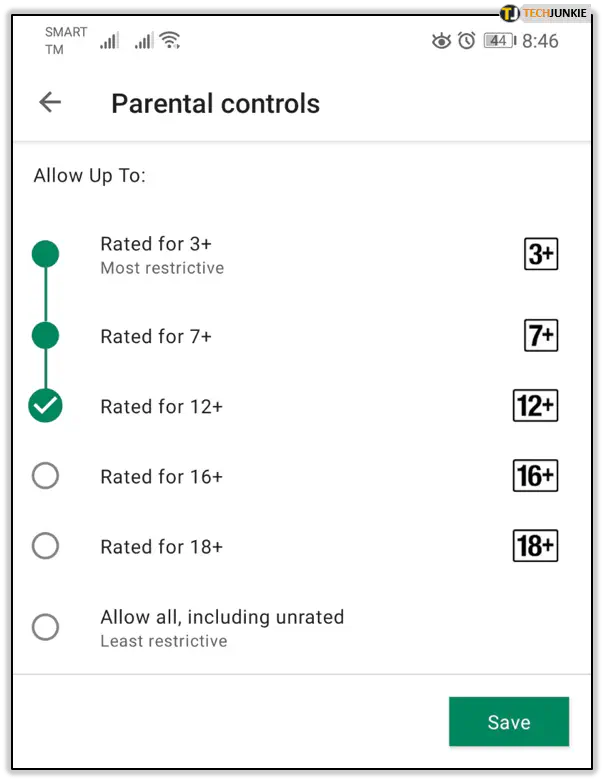
- В разделе «Музыка» вы сможете установить флажок, ограничивающий откровенную музыку.
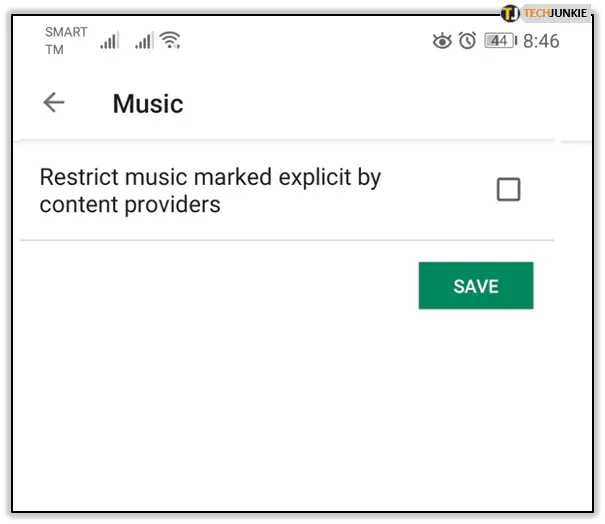
Вот и все возможности родительского контроля в Play Store. Когда вы будете готовы изменить настройки, вам снова придется использовать 4-значный PIN-код, поэтому не забудьте запомнить его.
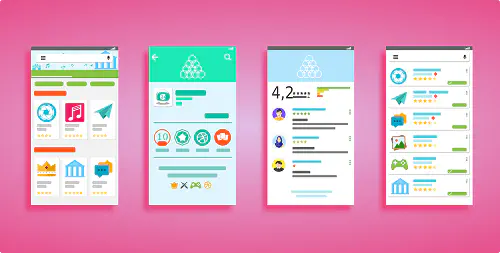
Второй способ — создание ограниченного профиля
Родительский контроль в Play Store не очень обширен, и большинство родителей, вероятно, сочтут его недостаточным. Другой вариант — создать ограниченный профиль для вашего ребенка на устройстве Android.
Проблема с этим методом заключается в том, что он работает не на всех телефонах и устройствах Android. Некоторые типы телефонов Samsung, например, не поддерживают эту функцию.
Другие типы и другие производители поддерживают. Поэтому, в зависимости от того, какое устройство у вас есть, вам нужно создать ограниченный профиль для вашего ребенка.
- Зайдите в настройки вашего устройства Android и найдите опцию «Пользователь».
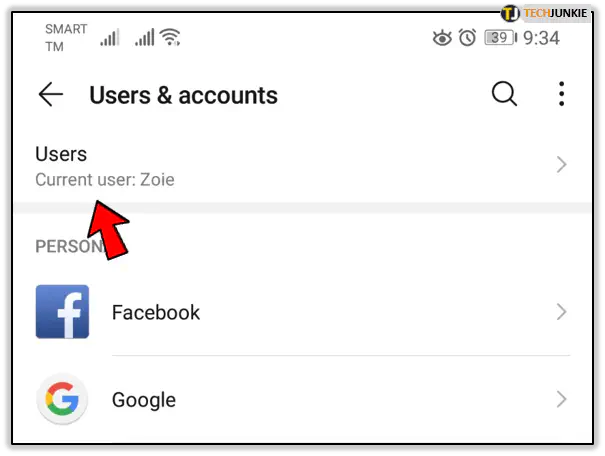
- Вы увидите свое имя, а под ним опцию «Добавить пользователя», на которую вы нажмете.
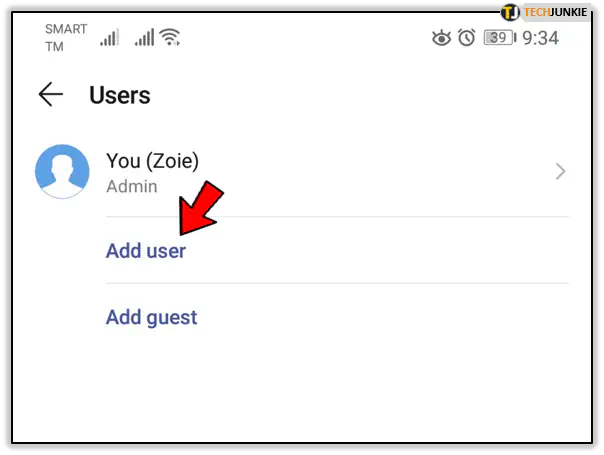
- Потом вы перейдете к созданию нового пользователя. Следуйте инструкциям на экране, пока вас не попросят подключиться к Wi-Fi.
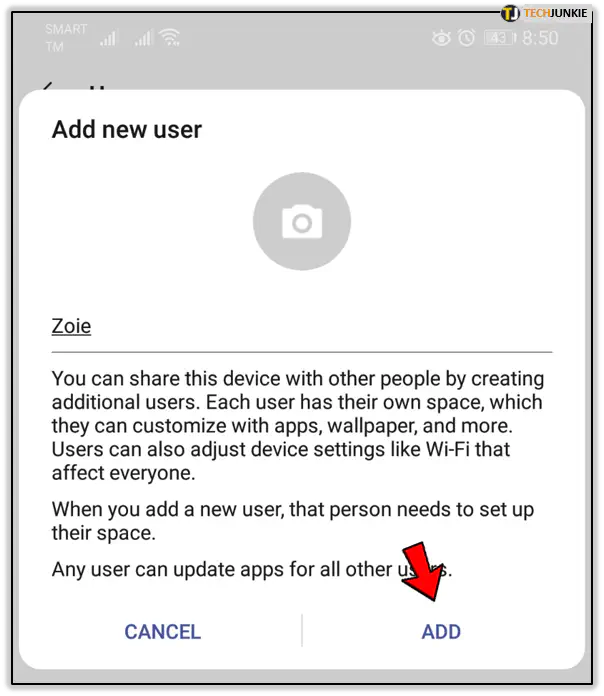
- Затем вы можете назвать свой профиль и добавить еще один адрес Gmail.
После завершения этого процесса вы увидите, что все приложения, которые ранее были на вашем телефоне, больше не видны. Это потому, что новый пользователь, в данном случае ваш ребенок, будет иметь доступ только к предустановленным приложениям на вашем телефоне.
А если вы перед этим настроили родительский контроль в Play Store, он также не сможет загружать приложения с ограничениями.

Третий способ — использование сторонних приложений
Для многих родителей первые два способа управления родительским контролем на Android покажутся недостаточными. Дети хитры, и им не потребуется много времени, чтобы найти способ обойти установленные вами ограничения.
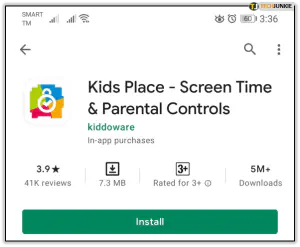
Один из способов, с помощью которого вы можете пойти дальше, — использовать надежное стороннее приложение родительского контроля. Такие приложения, как Kids Place , предлагают больше возможностей настройки и обеспечивают больше спокойствия для вас и более организованное развлечение для ваших детей.
Вы можете активировать приложение на нескольких устройствах, используя один и тот же профиль, и ограничить, какие приложения на устройстве Android им разрешено использовать.
В нем также есть таймер, которого нет во многих других решениях родительского контроля для Android. Часто дело не в том, что дети делают на своих телефонах, а в том, сколько времени они проводят на них.
Четвертый способ — просто заблокировать экран
Иногда самый простой способ обеспечить родительский контроль — это создать надежный пароль и не делиться им ни с кем. Для дополнительной безопасности попробуйте время от времени менять пароль.
Большинство родителей просто хотят, чтобы их дети были немного подотчетны и не заглядывали в свои телефоны при каждой возможности.
Непробиваемого шаблона блокировки, пароля или PIN-кода часто более чем достаточно, чтобы они узнали, как управлять своим экранным временем.
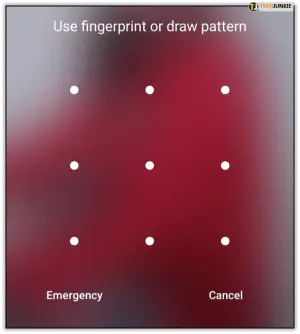
И родители, и дети должны оставаться безопасными и счастливыми в Интернете
Управление родительским контролем в Android может быть сложным процессом. И это потому, что нет простого способа включить несколько опций и облегчить свои заботы.
Кроме того, даже самые лучшие средства родительского контроля не обеспечивают 100% безопасности от запрещенного контента. Поэтому родители должны оставаться бдительными и всегда следить за тем, что делают их дети на своих мобильных устройствах.
Вы считаете, что дети должны пользоваться смартфонами без родительского контроля? Дайте нам знать в разделе комментариев ниже.
YouTube видео: Как включить родительский контроль на Android
Вопросы и ответы по теме: “Как включить родительский контроль на Android”
Как установить Родительский контроль на телефоне андроид?
На устройстве Android ребенка1. Откройте приложение “Настройки” на устройстве ребенка. 2. Нажмите Google Родительский контроль. 3. Нажмите Начать. 4. Выберите Ребенок или подросток. 5. Нажмите Далее. 6. Выберите аккаунт ребенка или создайте новый. 7. Нажмите Далее и войдите в свой (родительский) аккаунт.
Почему в настройках нет родительского контроля?
Зайдите в настройки смартфона, в раздел «Безопасность» или «Защита и местоположение» — зависит от версии Android. Далее перейдите в «Закрепленные приложения» и переключите флажок, чтобы он стал активным.Сохраненная копия
Как правильно подключить Родительский контроль?
**Как **настроить родительский контроль****1. Откройте приложение Google Play . 2. Нажмите на значок профиля в правом верхнем углу экрана. 3. Выберите Настройки Семья 4. Включите параметр Родительский контроль. 5. Установите PIN-код, который ребенок не знает, чтобы изменять заданные настройки могли только вы.
Как контролировать время ребенка в телефоне?
Как ограничить время использования определенных приложений1. Откройте приложение Family Link . 2. Выберите профиль ребенка. 3. Нажмите Настройки Ограничения для приложений. 4. Выберите нужное приложение. 5. Нажмите “Задать ограничение” . 6. Введите лимиты времени использования для каждого приложения. 7. Нажмите Готово.
Какой самый лучший Родительский контроль?
Обзор программ родительского контроля
| 1 | Kaspersky Safe Kids | Самая популярная. Лучшая универсальность |
|---|---|---|
| 2 | Kidslox | Родительская взаимопомощь в блокировке |
| 3 | Qustodio Family Protection | Для любых устройств, включая электронные книги |
| 4 | Net Nanny | Лучший опыт в защите детей с 1995 года |
Можно ли установить Родительский контроль на телефон?
Настроить родительский контроль на Android-устройстве можно с помощью Google Play. Для этого нужно выбрать: «Настройки», затем «Семья», затем «Родительский контроль». Таким образом можно ограничить доступ ребенка к приложениям, играм и другому цифровому контенту.











